Prérequis
Quelques rappels à connaître avant de se lancer dans cette procédure :
Nous allons voir la procédure à suivre dans Isidoor lorsqu’un salarié change de statut (CDD à CDI, non cadre à cadre, temps partiel à temps plein).
Créer une nouvelle situation : dans quels cas ?
On créé une nouvelle situation lorsqu’on signe un nouveau contrat avec un salarié déjà présent dans l’Ogec, ou lorsqu’on signe un avenant à son contrat de travail, par exemple :
- conclusion d’un CDI avec un salarié qui était en CDD,
- augmentation ou diminution du temps de travail (passage d’un temps partiel à un temps plein, …),
- modification de la classification du salarié, pouvant entraîner ou non un changement du nombre de jours de congés payés.
Si les modifications engendrées ont un impact sur le planning du salarié (changement de temps de travail ou de nombre de jours de CP), un nouveau calendrier sera créé pour la nouvelle situation.
Prenons un exemple avec une salariée appelée ici Christina ANONYMOUS.
Première situation
ANONYMOUS Christina, en CDD à temps partiel du 1er septembre 2021 au 30 avril 2022.
Voici un aperçu de sa fiche :
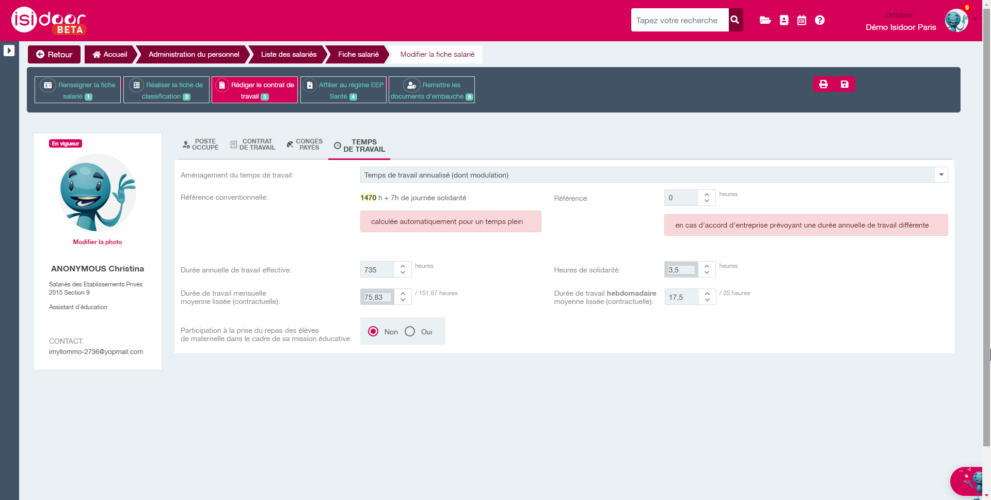
Voici son planning :
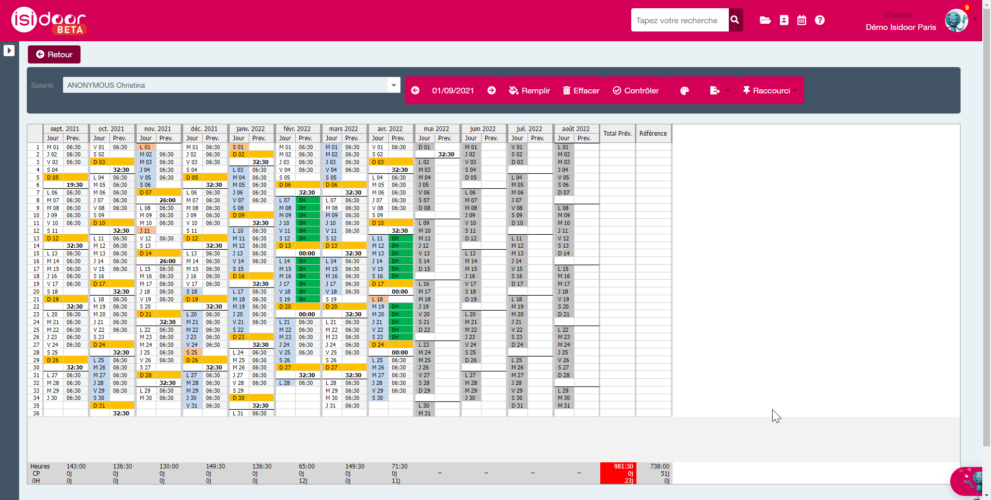
Seconde situation
Elle passe en CDI, à temps plein, à partir du 1er mai 2022.
1er étape : je clique sur créer une nouvelle situation
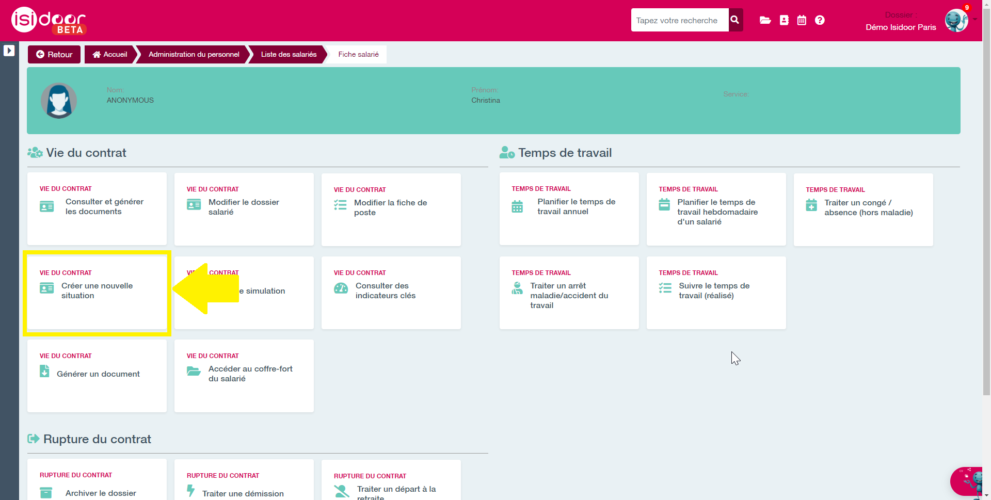
2ème étape : je fais les changements qui s’imposent
Dans ce cas, je modifie le type de contrat, j’indique que c’est un CDI qui commence le 1er mai 2022 :
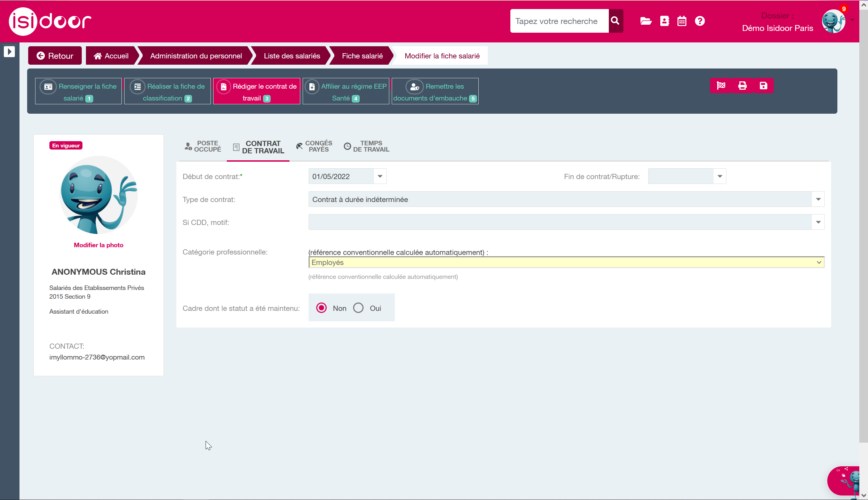
Je change également la durée du temps de travail, ici, pour la passer à temps plein, j’indique 35h :
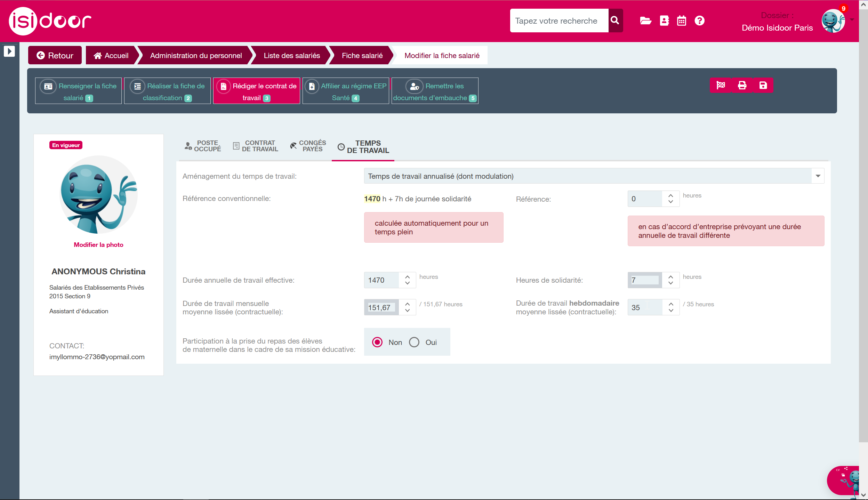
3ème étape : je finalise le projet

Nous vous alertons donc par un message supplémentaire pour bien valider votre action.
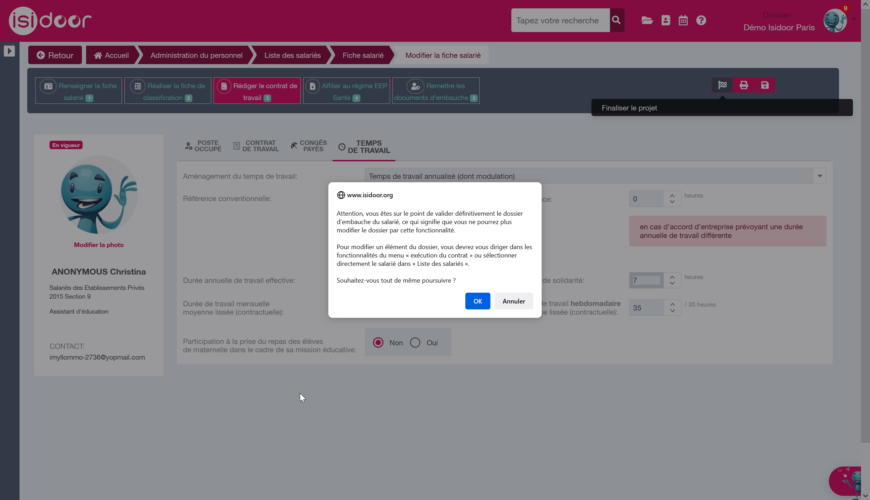
Comment retrouver les deux situations de Christina ?
Dans la liste des salariés, il vous faut cliquer sur la petite flèche à gauche du Nom pour voir ainsi les deux situations se déroulaient comme suivant :
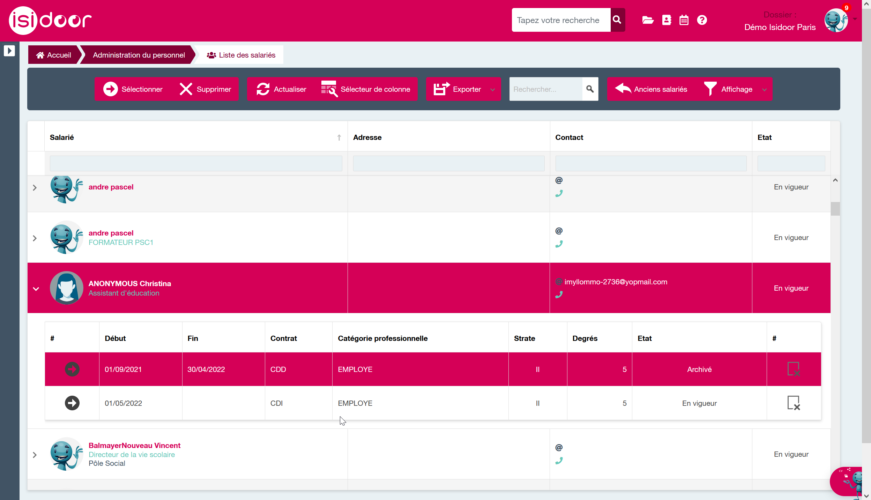
Nous pouvons donc observé que Christina a bien deux situations :
- La première situation avec le CDD à temps partiel est archivé, vous pouvez cliquer sur la flèche à gauche pour consulter cette situation, par exemple, retrouver l’ancien planning.
- La nouvelle situation est bien le CDI à temps plein qui est en vigueur, vous pouvez cliquer sur le nom du salarié pour consulter cette situation.
Nous pouvons également consulter le planning de Christina qui se présente ainsi :
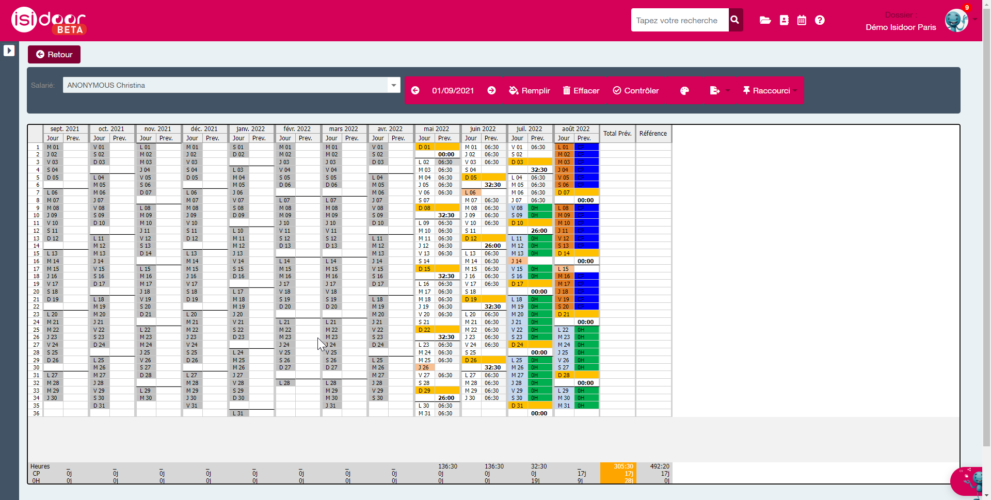
Je vais donc devoir lui placer des heures, étant donné qu’elle est passée à temps plein.
Pour les congés payés, un prorata est effectué, je dois lui placer 17 CP du 1er mai au 31 août.
